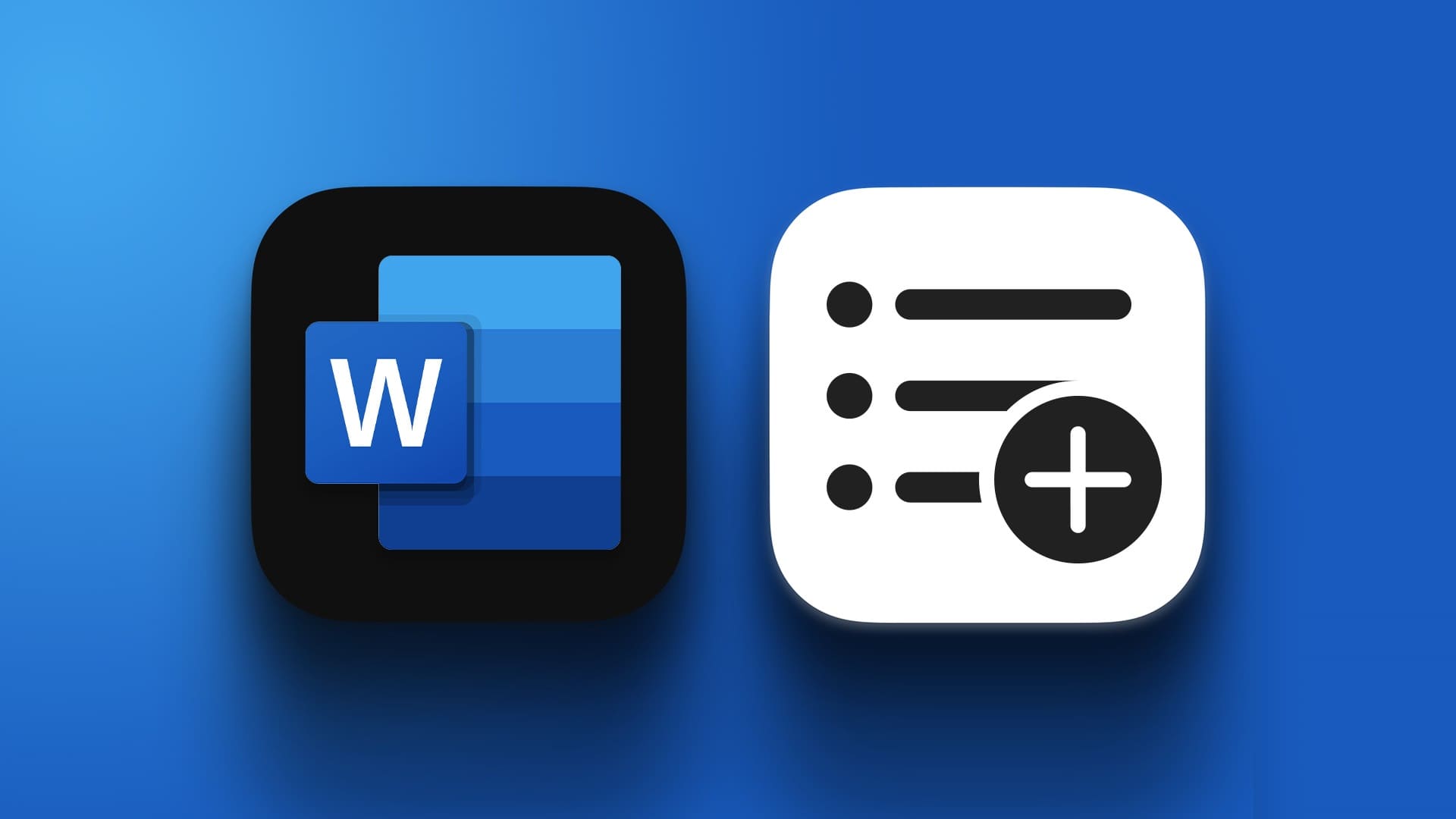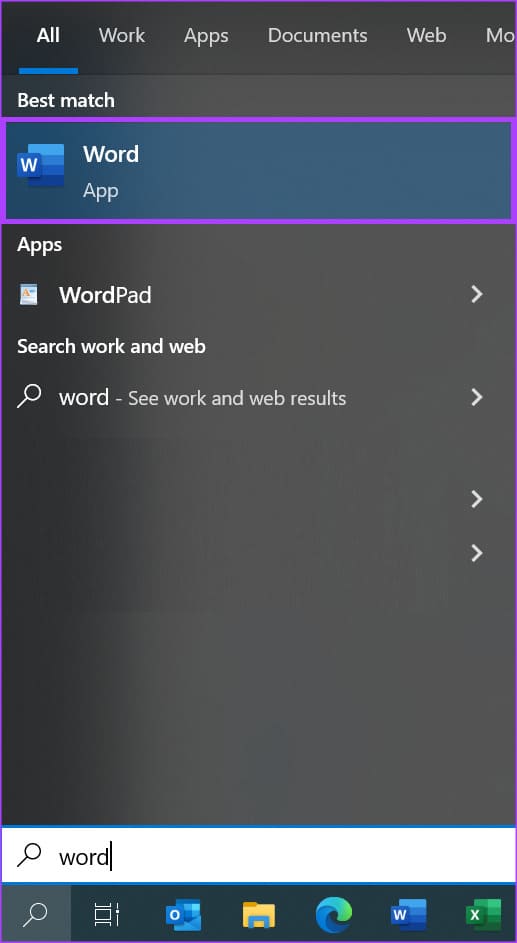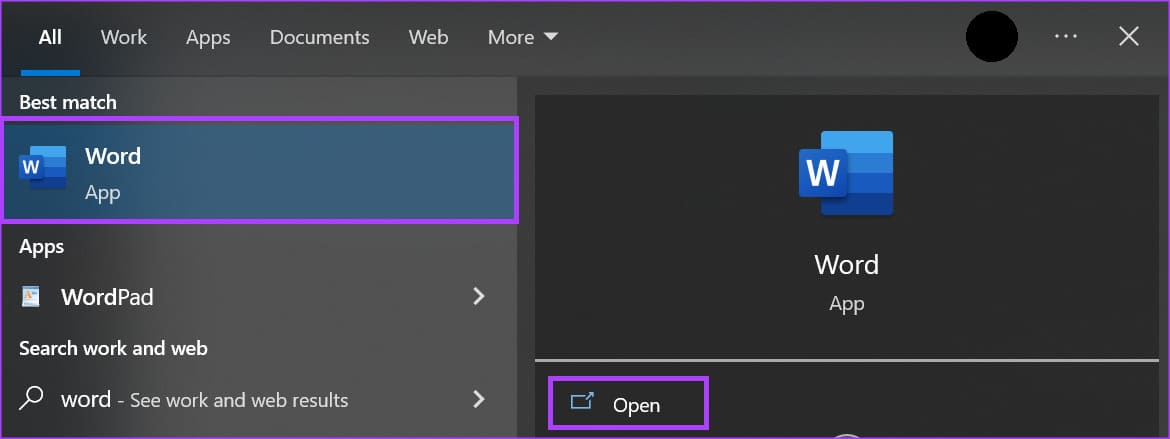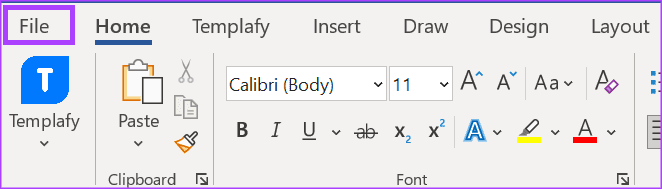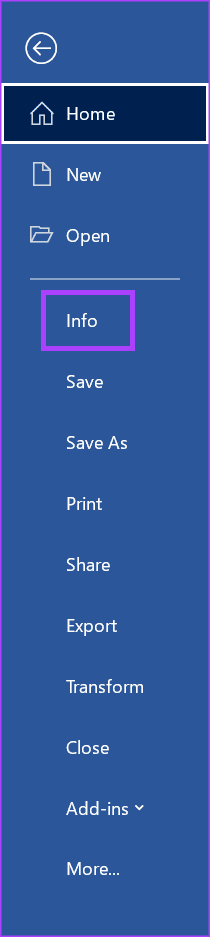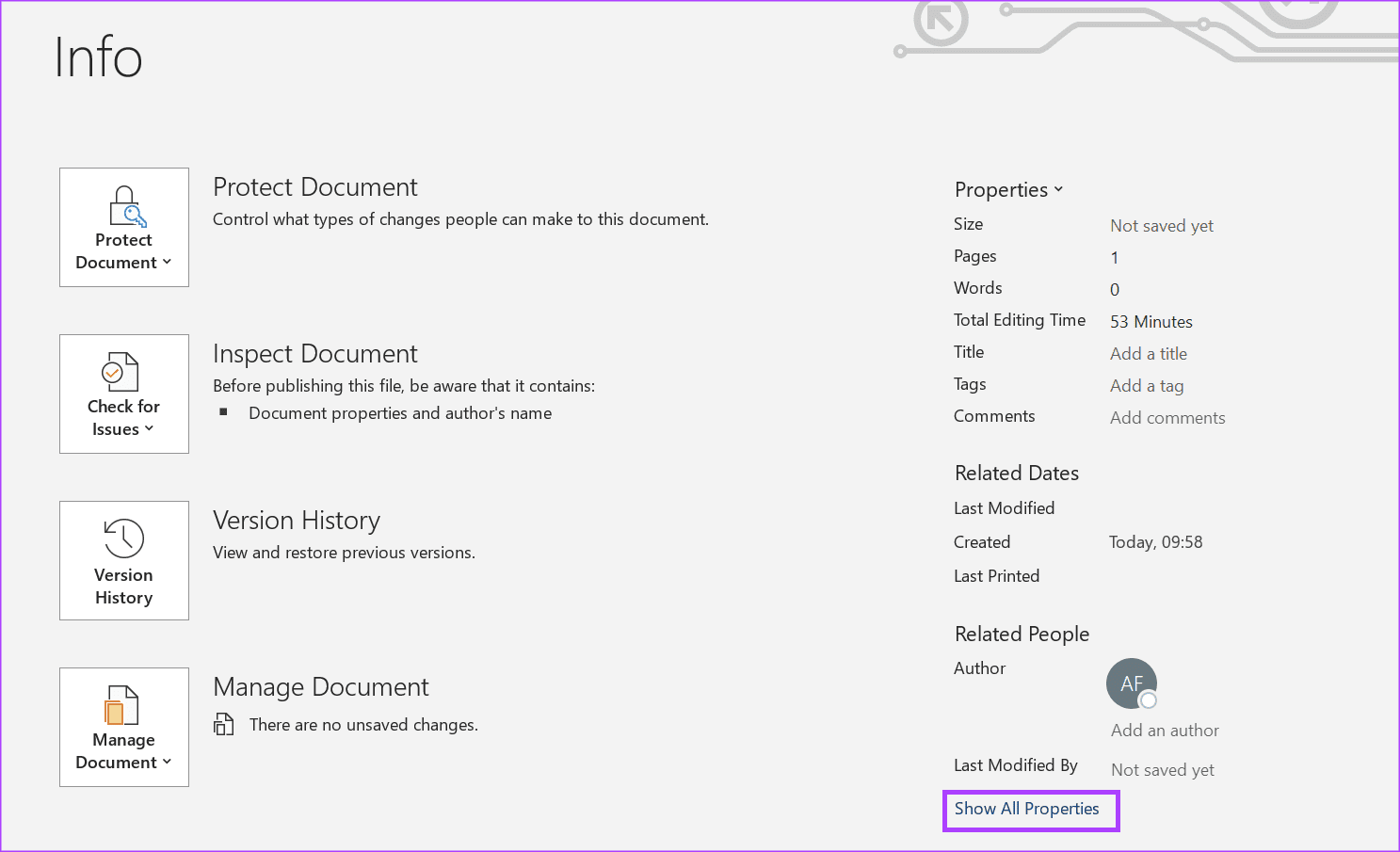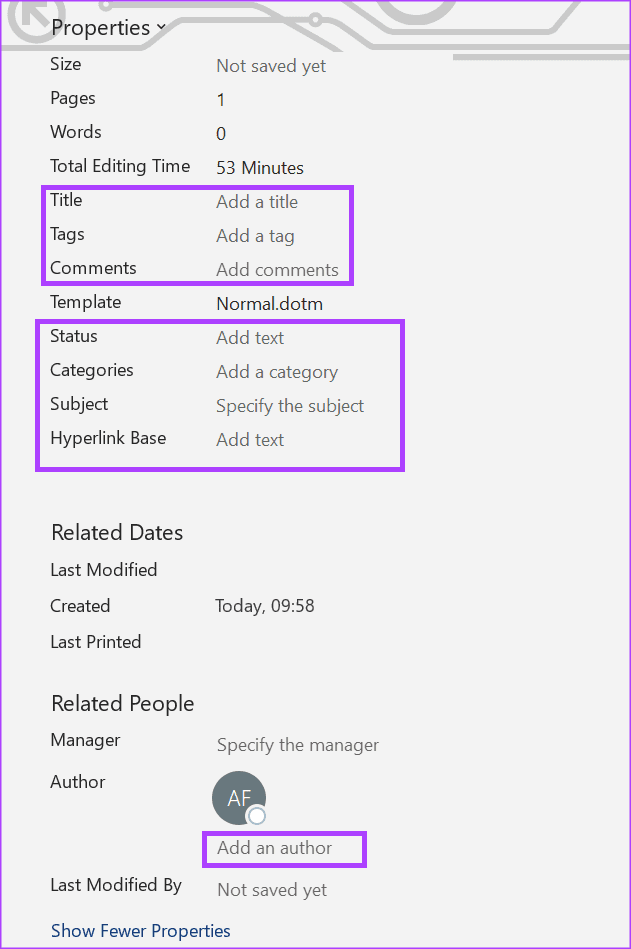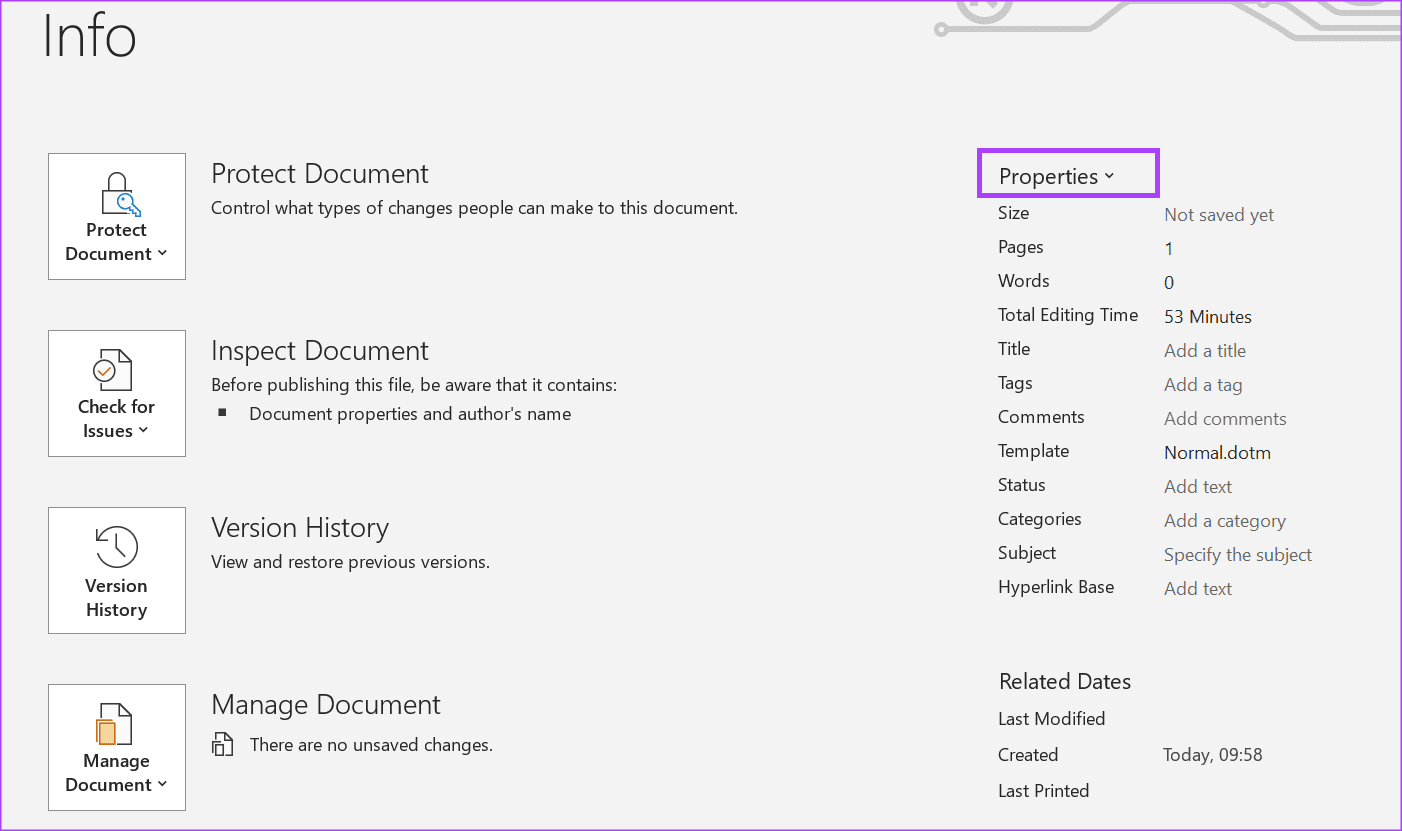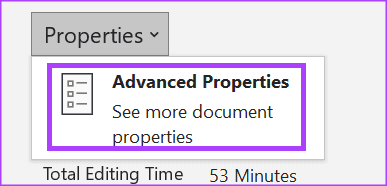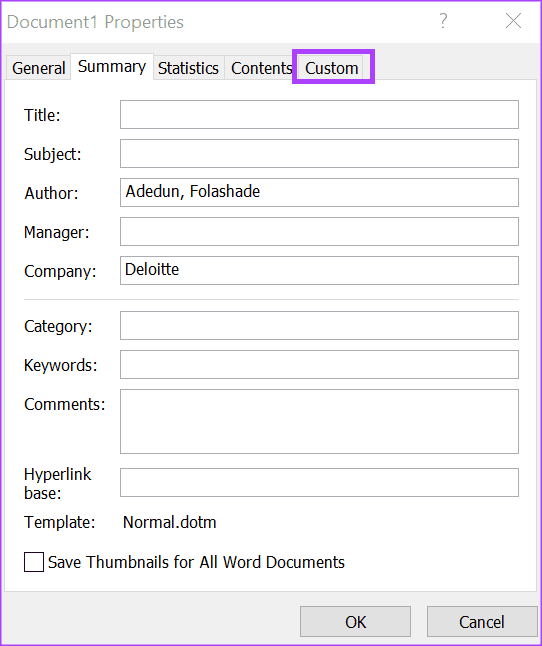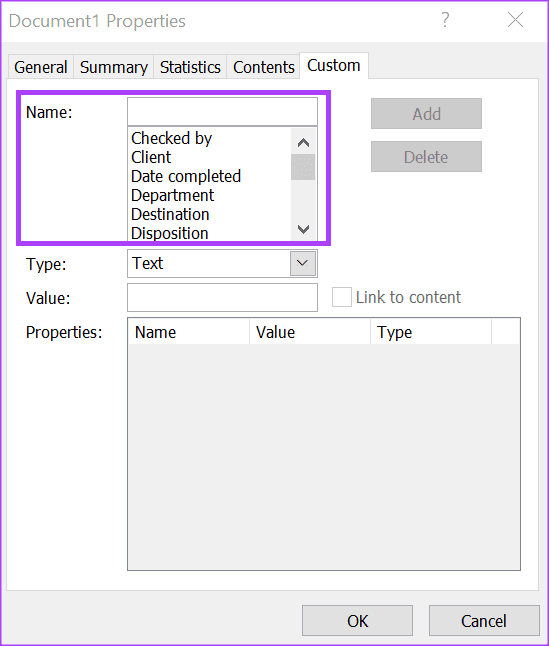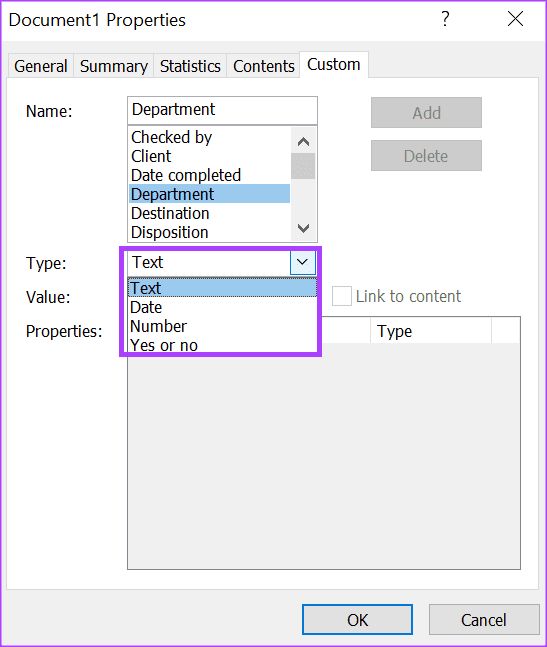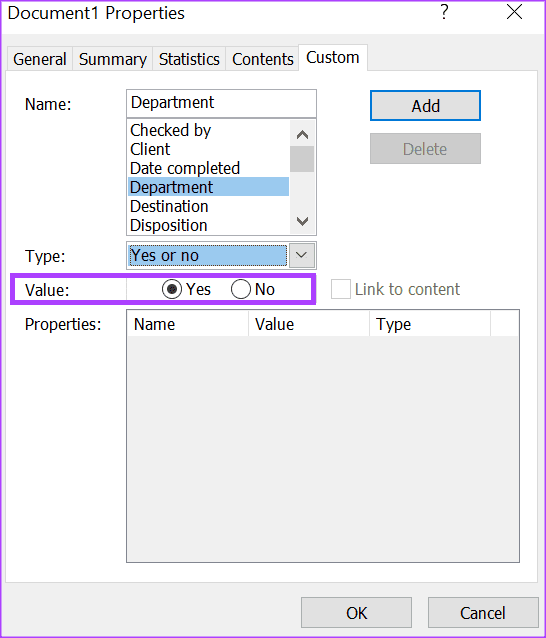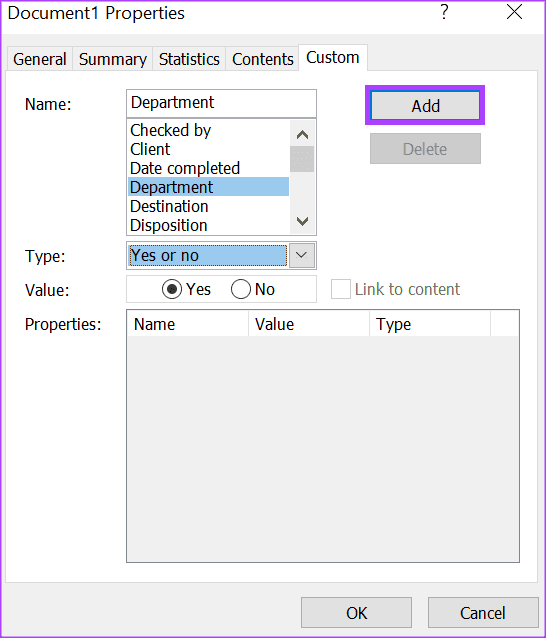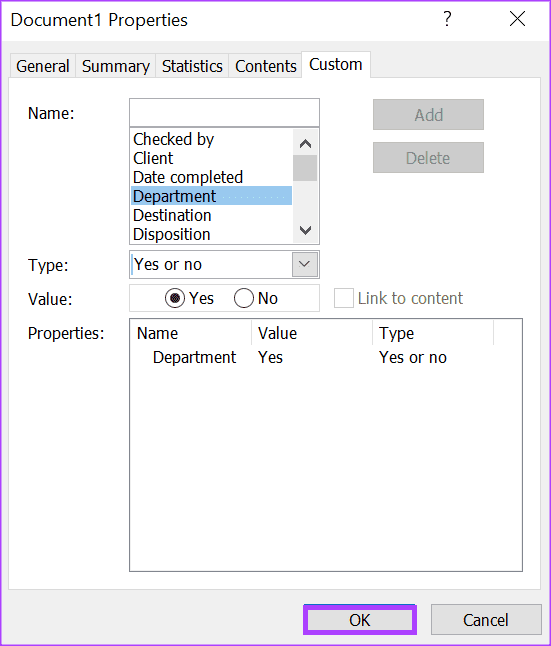Comment créer ou modifier des propriétés de fichier Microsoft Word personnalisées
Le titre de votre fichier Microsoft Word n'est pas la seule description dont il dispose. D'autres détails cachés dans les propriétés du fichier fournissent plus d'informations sur votre fichier. Cependant, peu de gens se soucient des propriétés du fichier et, en tant que tels, ils ne savent pas qu'ils peuvent fournir plus d'informations que nécessaire.
La section Propriétés d'un document Microsoft Word a un autre nom - Métadonnées. Ici, des informations sur le titre du document, le nom de l'auteur, le sujet, les mots-clés, etc. sont répertoriées. Ce détail facilite également la recherche, la sélection et l'organisation des fichiers. Une autre bonne chose est que vous pouvez créer ou modifier les propriétés de votre document Word. Voici comment procéder :
COMMENT ÉDITER LES PROPRIÉTÉS STANDARD D'UN FICHIER MICROSOFT WORD
Dans Microsoft Word, vous avez différentes propriétés de fichier. Par défaut, lorsque vous créez un nouveau document Word, des propriétés standard sont associées au fichier. Les propriétés standard sont auteur, titre et sujet. Pour ces propriétés standard, Microsoft Word s'attend à ce que vous leur spécifiiez des valeurs de texte afin de faciliter l'organisation et la reconnaissance du document. Si vous souhaitez modifier les propriétés standard d'un document Word, voici ce que vous devez faire :
Étape 1: Cliquez sur le "Commencerdans la barre des tâches et tapez Word pour rechercher l'application.
Étape 2: À partir des résultats, cliquez sur une application ou un document Microsoft Word pour l'ouvrir.
Passons à l'étape 3 : Au Ruban Microsoft Word Cliquez sur l'onglet Fichier.
Étape 4: Cliquez sur l'onglet معلومات Affiche les propriétés du document.
Étape 5: A droite de la page d'information, vous verrez une section Caractéristiques. Cliquez Afficher toutes les propriétés pour afficher toutes les options.
Passons à l'étape 6 : Placez votre curseur dans la zone de texte des champs de propriété suivants pour saisir votre valeur de texte préférée :
- عنوان
- étiqueter
- تعليقات
- حالة
- Catégories
- Thème
- Règle de lien hypertexte
- auteur
Étape 7: Après avoir entré les détails dans le champ des propriétés, cliquez sur la flèche de retour pour revenir à la page principale de Word. Toute modification apportée aux propriétés sera enregistrée automatiquement.
COMMENT CRÉER DES PROPRIÉTÉS PERSONNALISÉES POUR UN FICHIER MICROSOFT WORD
Les propriétés personnalisées sont des éléments supplémentaires que vous pouvez personnaliser pour votre fichier Microsoft Word. Contrairement aux propriétés standard, elles ne sont pas limitées aux seules valeurs de texte. Vous pouvez définir des valeurs numériques, textuelles ou temporelles pour les propriétés personnalisées. Vous pouvez également définir vos propres propriétés personnalisées ou choisir dans un menu Word. Voici comment créer des propriétés personnalisées pour votre fichier Word.
Étape 1: Cliquez sur le "Commencerdans la barre des tâches et tapez un mot pour rechercher l'application.
Étape 2: À partir des résultats, appuyez sur Application ou un document Microsoft Word à ouvrir.
Passons à l'étape 3 : Sur bande Microsoft Word Cliquez sur l'onglet Fichier.
Étape 4: Cliquez sur l'onglet Accueil معلومات Affiche les propriétés du document.
Étape 5: Cliquez sur le menu déroulant à côté de Propriétés en haut de la page.
Passons à l'étape 6 : Cliquez “propriétés avancées"pour lancer la boite de dialogue"Propriétés du document".
Étape 7: Dans la boîte de dialogue, cliquez sur l'onglet Personnalisé. Ici, vous aurez différentes options pour sélectionner vos exigences de propriétés personnalisées préférées.
Étape 8: Dans la zone Nom, saisissez Nom pour votre propre mot personnalisé ou choisissez parmi une liste de mots par défaut affichés.
Passons à l'étape 9 : Dans la liste Type, sélectionnez Type de données pour la propriété personnalisée que vous souhaitez ajouter. Les options disponibles incluent :
- نص
- تاريخ
- Non
- Oui ou non
Étape 10: dans la zone Valeur, choisissez ou saisissez une valeur pour la propriété. La saisie de la valeur dépendra de votre sélection dans la liste Type. Si vous spécifiez "oui"Ou"NonDans le menu Type, la zone Valeur n'aura que Oui ou Non comme options.
Étape 11: Cliquez sur le ""Ajouter"pour inclure la nouvelle propriété personnalisée dans la liste des propriétés.
Étape 12: Cliquez “Okpour enregistrer les nouvelles modifications.
Ajouter des balises à un document Word
En renseignant les propriétés de votre document Word, vous facilitez son identification et son organisation. L'une des fonctionnalités de Word qui permet de le faire est la fonctionnalité de balises. Vous pourriez Ajouter des balises à un document Microsoft Word votre de plusieurs manières, y compris à partir du menu Propriétés.